-
Administrar (consola heredada)
-
-
-
Analizar la duración del inicio de sesión mediante tareas generadas por script
-
Aplica automáticamente las actualizaciones de Windows mediante tareas con scripts
-
Configuración del contenedor de perfiles de FSLogix mediante WEM GPO
-
Configurar la conexión a la aplicación MSIX mediante tareas externas y con scripts
-
Configurar recursos compartidos de SMB para que utilice Profile Management
-
Configure los activadores de inicio y cierre para las tareas con scripts
-
Administre máquinas aprovisionadas por DAAS que no estén unidas a un dominio mediante WEM
-
Proteja los entornos de Citrix Workspace mediante el control de jerarquía de procesos
-
Solucione problemas de registro e inicio de sesión de VDA mediante tareas programadas
-
Usar eventos de Windows como desencadenantes para detectar problemas de registro de VDA
-
This content has been machine translated dynamically.
Dieser Inhalt ist eine maschinelle Übersetzung, die dynamisch erstellt wurde. (Haftungsausschluss)
Cet article a été traduit automatiquement de manière dynamique. (Clause de non responsabilité)
Este artículo lo ha traducido una máquina de forma dinámica. (Aviso legal)
此内容已经过机器动态翻译。 放弃
このコンテンツは動的に機械翻訳されています。免責事項
이 콘텐츠는 동적으로 기계 번역되었습니다. 책임 부인
Este texto foi traduzido automaticamente. (Aviso legal)
Questo contenuto è stato tradotto dinamicamente con traduzione automatica.(Esclusione di responsabilità))
This article has been machine translated.
Dieser Artikel wurde maschinell übersetzt. (Haftungsausschluss)
Ce article a été traduit automatiquement. (Clause de non responsabilité)
Este artículo ha sido traducido automáticamente. (Aviso legal)
この記事は機械翻訳されています.免責事項
이 기사는 기계 번역되었습니다.책임 부인
Este artigo foi traduzido automaticamente.(Aviso legal)
这篇文章已经过机器翻译.放弃
Questo articolo è stato tradotto automaticamente.(Esclusione di responsabilità))
Translation failed!
Solucione problemas de registro e inicio de sesión de VDA mediante tareas programadas
Como administrador, es posible que quiera descubrir de forma proactiva los problemas relacionados con los agentes de entrega virtual (VDA) en su implementación. Esta información puede ayudarle a resolver los problemas a tiempo antes de que sus usuarios se vean afectados.
Workspace Environment Management (WEM) proporciona una tarea programada integrada, Cloud Health Check, que permite ejecutar comprobaciones para evaluar el estado de los VDA. Mediante esta tarea, puede identificar las posibles causas de los problemas de registro e inicio de sesión del VDA. Cada vez que se ejecuta la tarea, se genera un informe detallado de verificación de estado. Según el informe, puede analizar y resolver los problemas en consecuencia.
El flujo de trabajo general para configurar la tarea es el siguiente:
-
Crea un disparador programado.
-
Asocie el desencadenador a la tarea Cloud Health Check.
-
Consulte el informe de control de estado.
Crear un disparador programado
La siguiente información complementa la guía de Crear un desencadenante. Para agregar un desencadenante programado, siga las instrucciones generales de ese artículo y tenga en cuenta los detalles que aparecen a continuación.
Vaya al conjunto de configuraciones correspondiente, vaya a Activadoresy cree un disparador de la siguiente manera:
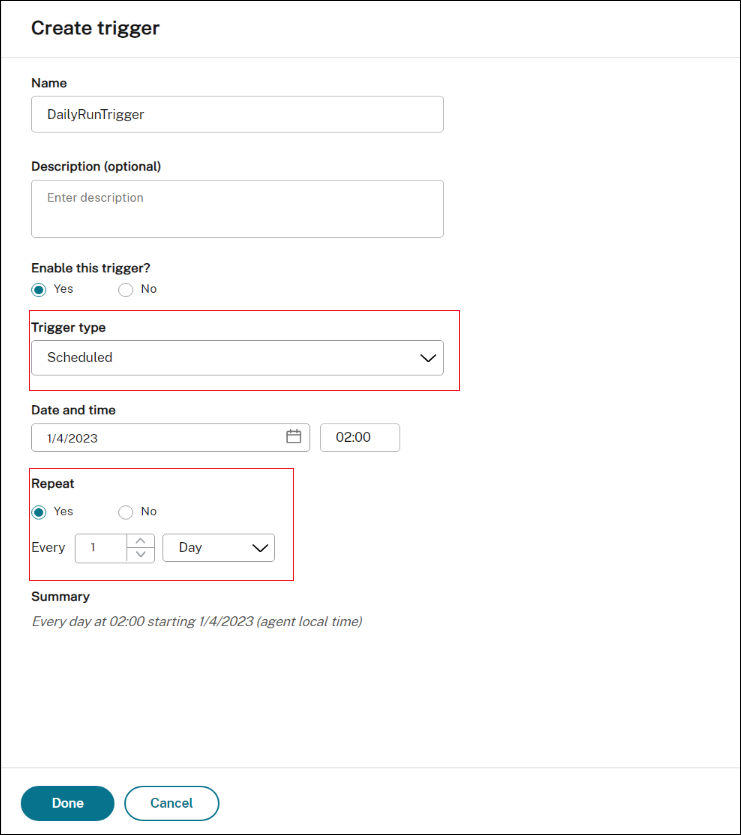
En este ejemplo:
-
Asigne un nombre al disparador
DailyRunTrigger. -
En Tipo de disparador, seleccione Programado.
-
En Fecha y hora, configure la tarea para que se ejecute a las 02:00 del 4 de abril de 2023.
-
En Repetir, configure la tarea para que se ejecute todos los días.
Asocie el desencadenador a la tarea Cloud Health Check
La siguiente información complementa la guía de Configurar una tarea generada por script. Para configurar la tarea de comprobación de estado de la nube, sigue las instrucciones generales de ese artículo, teniendo en cuenta los detalles que aparecen a continuación.
Vaya al conjunto de configuraciones correspondiente, vaya a Parámetros de tareas generadas por script y configure la tarea de Cloud Health Check de la siguiente manera:
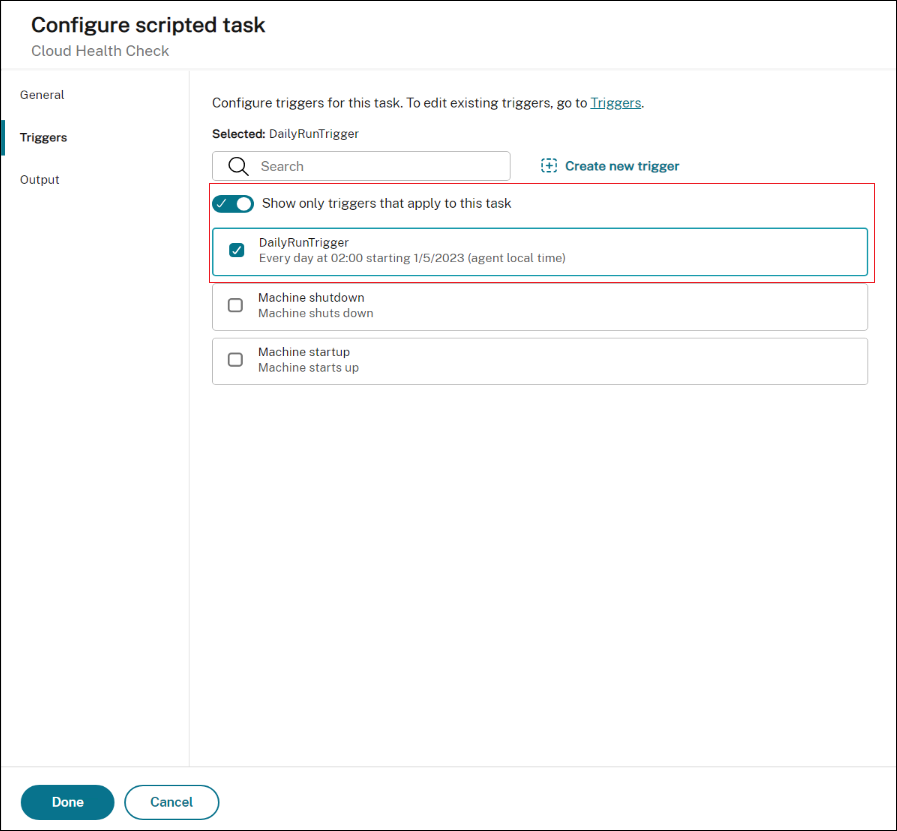
En este ejemplo, seleccione el desencadenante programado DailyRunTrigger para asociarlo a la tarea de Cloud Health Check.
Ver el informe de control de salud
La tarea Cloud Health Check se ejecuta a la hora programada. Una vez finalizada, puede ver los resultados de la comprobación de estado consultando los informes. Para obtener más información, consulte Informes.
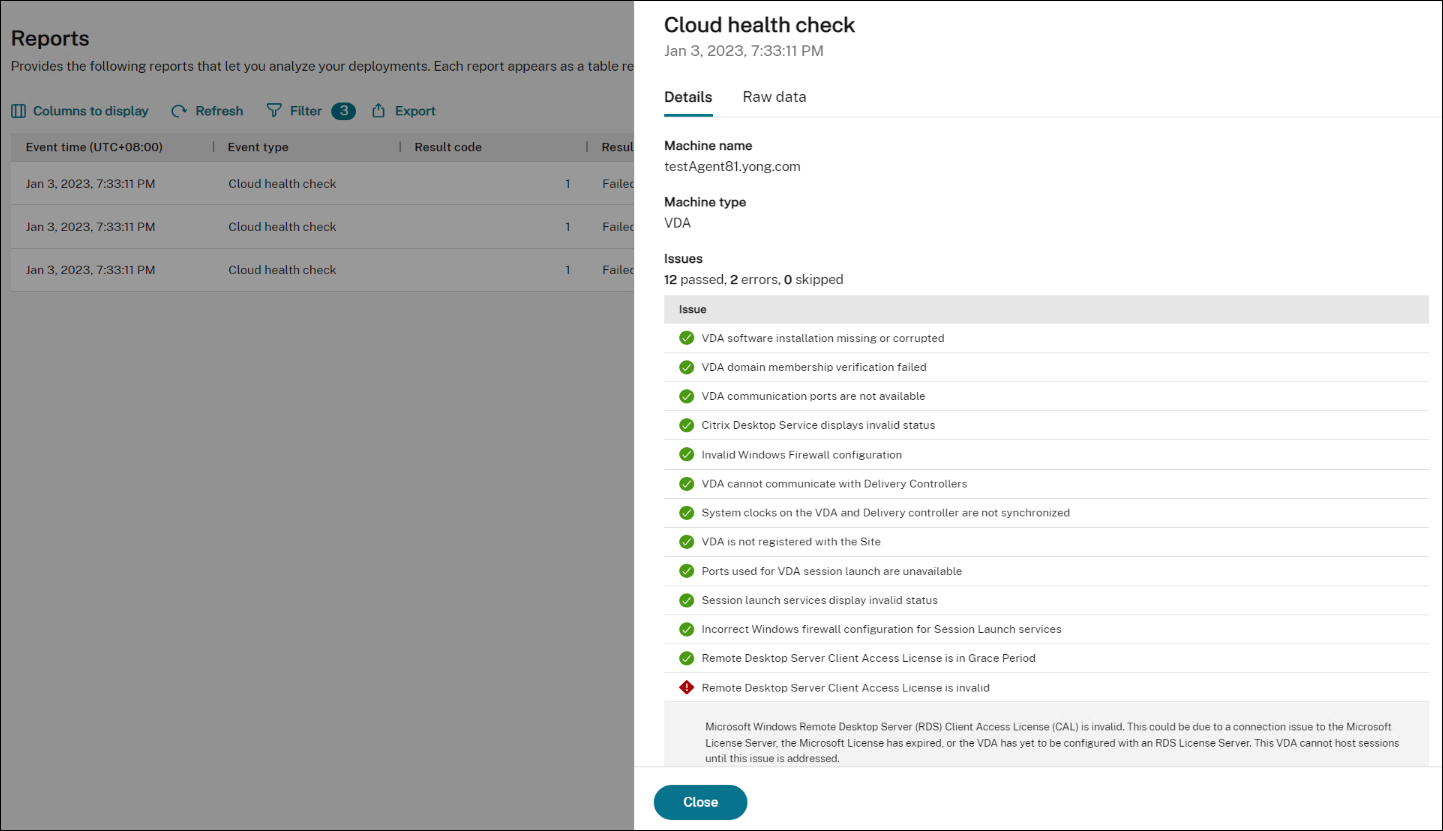
En Web Console > Inicio > Descripción general, puede obtener una descripción general del estado del VDA. Para ver el estado de estado del VDA en detalle:
-
Haga clic en Ver en Normal para ver los informes sobre los VDA en estado normal.
-
Haga clic en Ver en Inusual para ver los informes sobre los VDA en un estado inusual.
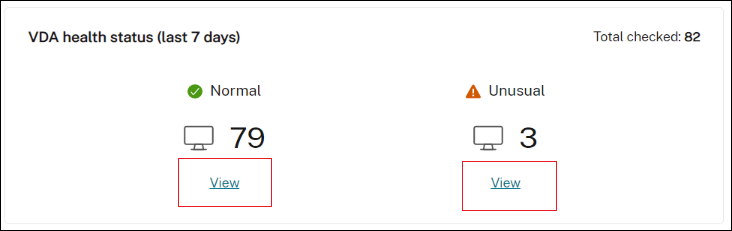
Los informes sobre los VDA en un estado inusual incluyen recomendaciones sobre los problemas detectados y las correcciones. Puede resolver los problemas en consecuencia.
Ejecute la tarea Cloud Health Check a pedido
WEM también proporciona un método para ejecutar la tarea en una máquina agente a pedido. Para ello, lleve a cabo los siguientes pasos:
-
Vaya a Supervisión > Administración > Agentes, seleccione el agente y seleccione Más > Ejecutar una tarea programada.
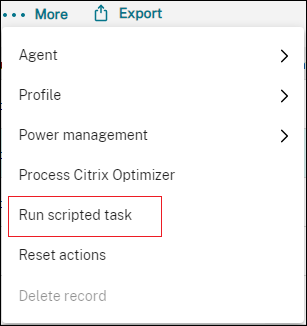
-
En el asistente que aparece, seleccione Cloud Health Check como tarea y, a continuación, haga clic en Ejecutar.
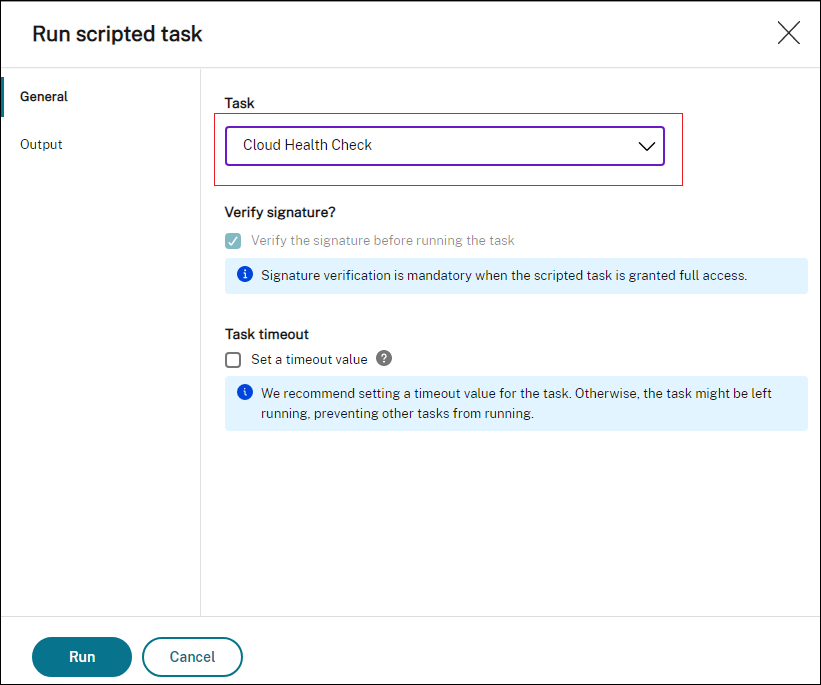
-
Una vez finalizada la tarea, puede ver los resultados de la comprobación de estado consultando los informes. Para obtener más información, consulte Informes.
Compartir
Compartir
This Preview product documentation is Citrix Confidential.
You agree to hold this documentation confidential pursuant to the terms of your Citrix Beta/Tech Preview Agreement.
The development, release and timing of any features or functionality described in the Preview documentation remains at our sole discretion and are subject to change without notice or consultation.
The documentation is for informational purposes only and is not a commitment, promise or legal obligation to deliver any material, code or functionality and should not be relied upon in making Citrix product purchase decisions.
If you do not agree, select I DO NOT AGREE to exit.